- L'app OneNote continua a bloccarsi a causa di impostazioni file danneggiate o profilo Windows.
- OneNote è un ottimo strumento, ma se non funziona, prova a eseguire un determinato comando PowerShell.
- Per risolvere vari problemi con questo software, assicurati di reinstallare l'app dal sito Web ufficiale.
- Se OneNote non risponde, il ripristino dell'applicazione può aiutarti a risolvere il problema.

Questo software riparerà gli errori comuni del computer, ti proteggerà dalla perdita di file, malware, guasti hardware e ottimizzerà il tuo PC per le massime prestazioni. Risolvi i problemi del PC e rimuovi i virus ora in 3 semplici passaggi:
- Scarica lo strumento di riparazione PC Restoro che viene fornito con tecnologie brevettate (brevetto disponibile Qui).
- Clic Inizia scansione per trovare problemi di Windows che potrebbero causare problemi al PC.
- Clic Ripara tutto per risolvere i problemi che interessano la sicurezza e le prestazioni del tuo computer
- Restoro è stato scaricato da 0 lettori questo mese.
Una nota è una parte molto utile del pacchetto Microsoft Office, soprattutto per gli studenti. Tuttavia, alcune persone hanno segnalato di avere alcuni problemi con questo strumento.
Quindi, abbiamo creato questo articolo per aiutarti a risolvere il problema di OneNote in Windows 10.
OneNote è un utile strumento per prendere appunti applicazione che molti utenti di Windows 10 usano.
Anche se OneNote è incredibilmente utile, a volte possono verificarsi alcuni problemi durante l'utilizzo di questa app. A proposito di problemi, molti utenti hanno segnalato i seguenti problemi:
- OneNote non aprirà Windows 10: Molti utenti hanno segnalato che OneNote non si aprirà affatto sul proprio PC. Se ciò accade, devi eliminare il file delle impostazioni e vedere se questo aiuta
- OneNote non si apre, funziona: Diversi utenti hanno segnalato che OneNote non funzionerà o non si aprirà affatto. Questo può essere un grosso problema, ma dovresti essere in grado di risolverlo semplicemente reinstallando l'applicazione
- Problemi con OneNote Windows 10 qualcosa è andato storto: Questo è un altro problema comune con OneNote. Se riscontri questo problema, dovresti essere in grado di risolverlo utilizzando una delle nostre soluzioni
- OneNote non si sincronizzerà: La sincronizzazione è una parte importante di OneNote poiché ti consente di visualizzare le tue note su diversi dispositivi. Se il tuo dispositivo non si sincronizza, potresti essere in grado di risolvere il problema ripristinando l'applicazione ai valori predefiniti
- Errore di OneNote 0x803d0013: Questo è uno dei tanti codici di errore che possono essere visualizzati durante l'utilizzo di OneNote. Questo problema può essere causato da un profilo utente danneggiato e puoi risolverlo creando un nuovo profilo utente in Windows
- OneNote non sei connesso a Internet: A volte potresti ricevere questo messaggio di errore durante il tentativo di utilizzare OneNote. Nella maggior parte dei casi, questo problema è correlato al software di sicurezza, quindi assicurati che il tuo antivirus o firewall non interferisca con OneNote
- OneNote continua a bloccarsi, senza rispondere: Questi sono alcuni dei problemi che possono verificarsi con OneNote, ma dovresti essere in grado di risolverne la maggior parte utilizzando una delle nostre soluzioni
Come posso risolvere vari problemi di OneNote in Windows 10?
1. Usa PowerShell
- Apri la barra di ricerca di Windows e digita cmd.
- Seleziona il Prompt dei comandi Esegui come amministratore opzione.
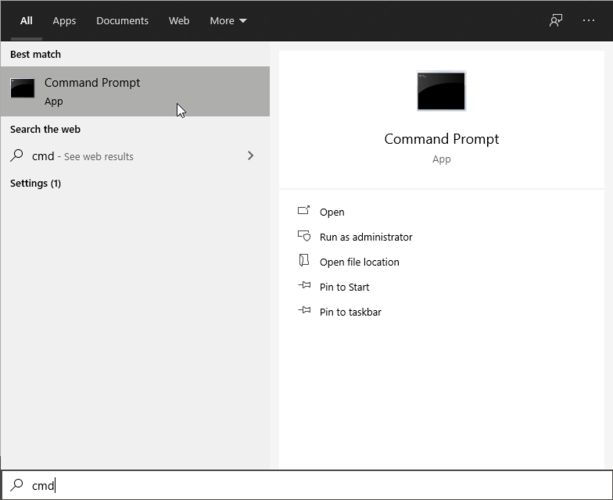
- accedere PowerShell comando e premi Invio:
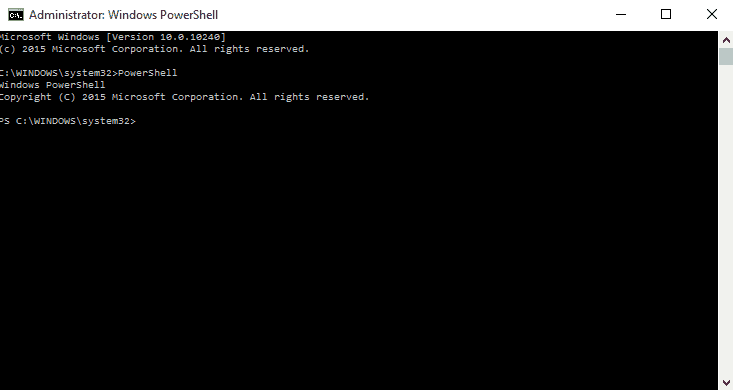
- Successivamente, inserisci questo comando e premi accedere:
-
get-appxpackage *microsoft.office.onenote* | remove-appxpackage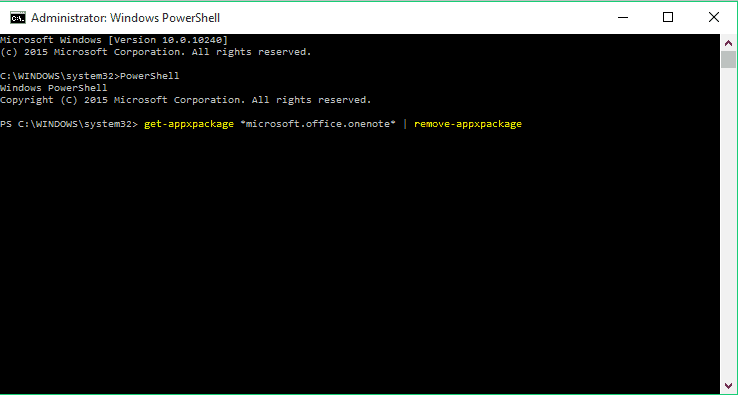
-
- Successivamente, inserisci un altro comando e premi accedere:
remove-appxprovisionedpackage –Online –PackageName Microsoft. Ufficio. OneNote_2014.919.2035.737_neutral_~_8wekyb3d8bbwe
- Riavvia il tuo computer
Dopo aver eseguito i passaggi precedenti, prova ad aprire nuovamente OneNote. Ora, tutto dovrebbe funzionare di nuovo bene. Se questi passaggi non hanno aiutato con il tuo problema, vai alle soluzioni successive.
2. Reinstallare Microsoft Office

Se la soluzione PowerShell non ha risolto il problema, puoi provare a reinstallare il pacchetto completo di Microsoft Office.
Se hai utilizzato Office prima di aggiornare il sistema a Windows 10, è possibile che qualcosa sia andato storto durante l'aggiornamento del sistema.
Quindi, raggiungi i programmi e le funzionalità, disinstalla l'intero Office, quindi scaricalo o installalo nuovamente dal disco di installazione.
Se hai scaricato Microsoft Office da un sito Web non molto sicuro, potresti avere un problema. Prendili da fonti ufficiali:
- Reinstallare Microsoft Office 365
- Reinstallare Microsoft Office per studenti
Hai dimenticato la password di OneNote? Nessun problema, scopri come recuperarlo dalla nostra guida rapida!
3. Elimina il file settings.dat
- stampa Tasto Windows + R ed entra %localappdata%.
- Ora premi accedere oppure fare clic su OK.
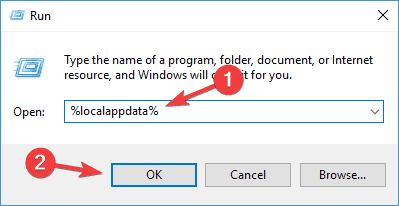
- Ora vai a Pacchetti\Microsoft. Ufficio. OneNote_8wekyb3d8bbweImpostazioni directory ed elimina settings.dat file.
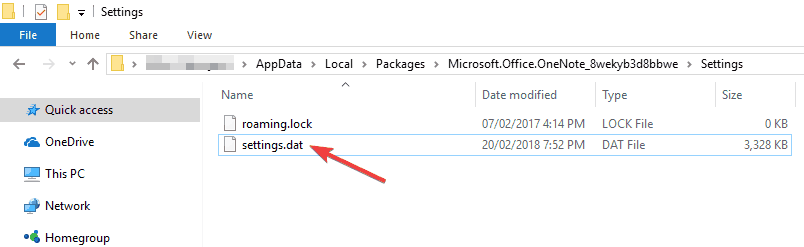
Se riscontri problemi con OneNote, il problema potrebbe essere correlato al file settings.dat. Questo è un file di impostazioni per OneNote e, se questo file viene danneggiato, non sarai in grado di avviare OneNote correttamente.
Per risolvere il problema, si consiglia di eliminare il file settings.dat e riavviare OneNote. Dopo averlo fatto, prova ad avviare nuovamente OneNote e controlla se il problema persiste.
4. Passa a un'altra pagina
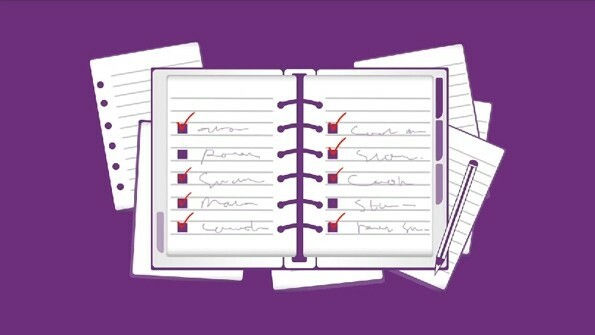
Diversi utenti hanno segnalato problemi di sincronizzazione con OneNote. Secondo loro, le modifiche ai documenti non vengono sincronizzate tra i dispositivi.
Questo può essere un grosso problema poiché non sarai in grado di accedere ai tuoi documenti da un dispositivo diverso. Tuttavia, gli utenti hanno trovato una soluzione utile che potrebbe aiutarti con questo problema.
Secondo gli utenti, dopo aver modificato il documento, passa a una pagina diversa in OneNote. In questo modo forzerai OneNote a sincronizzare le tue modifiche.
Per impostazione predefinita, OneNote dovrebbe sincronizzare eventuali modifiche non appena le apporti, ma se ciò non accade, assicurati di provare questa soluzione alternativa.
Esegui una scansione del sistema per scoprire potenziali errori

Scarica Restoro
Strumento di riparazione del PC

Clic Inizia scansione per trovare problemi di Windows.

Clic Ripara tutto per risolvere i problemi con le tecnologie brevettate.
Esegui una scansione del PC con lo strumento di riparazione Restoro per trovare errori che causano problemi di sicurezza e rallentamenti. Al termine della scansione, il processo di riparazione sostituirà i file danneggiati con nuovi file e componenti di Windows.
Questa non è una soluzione permanente, tuttavia, dovresti almeno essere in grado di sincronizzare i tuoi documenti utilizzando questa soluzione alternativa.
5. Fare clic sul pulsante +
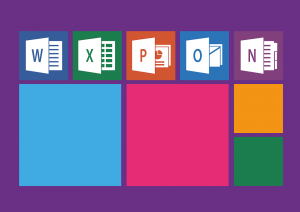
Diversi utenti hanno segnalato che OneNote non è in grado di sincronizzarsi. Secondo gli utenti, sono bloccati in attesa che i loro notebook si carichino. Questo può essere un grosso problema poiché non sarai in grado di accedere alle tue note.
Tuttavia, gli utenti hanno trovato un modo per risolvere questo problema. Per risolvere il problema, fai semplicemente clic sulla scheda + mentre i tuoi blocchi appunti vengono caricati. Questo ti permetterà di accedere al tuo account.
Dopo averlo fatto, il caricamento dovrebbe terminare e sarai nuovamente in grado di accedere alle tue note. Questo sembra uno strano bug, ma dovresti essere in grado di risolverlo usando questa soluzione.
6. Elimina la cache di OneNote
- stampa Tasto Windows + R per aprire il Correre dialogo.
- Ora entra OneNote/safeboot.
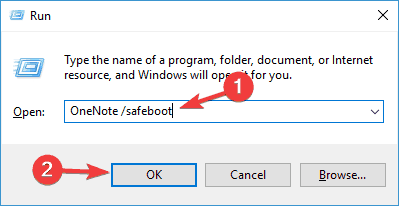
- Dopo averlo fatto seleziona Elimina cache e Elimina impostazioni.
Se riscontri problemi con OneNote, potresti essere in grado di risolverli rimuovendo la cache di OneNote. Dopo aver eliminato la cache e le impostazioni, dovresti essere in grado di avviare OneNote senza problemi.
Se hai eliminato alcuni file da OneNote scopri in seguito che ne hai ancora bisogno, niente panico! Controlla queste soluzioni rapide e recupera i file cancellati.
7. Crea un nuovo account utente
- stampa Tasto Windows + I per aprire l'app Impostazioni.
- quando App Impostazioni si apre, vai a Conti sezione.

- Nel riquadro di sinistra, scegli Famiglia e altre persone.
- Nel riquadro di destra, scegli Aggiungi qualcun altro a questo PC.
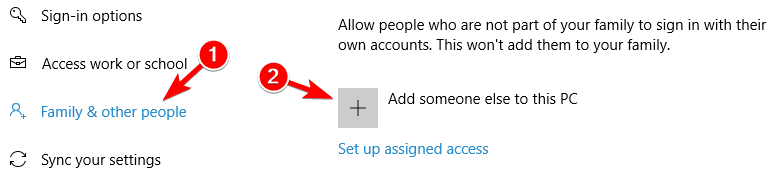
- Selezionare Non ho i dati di accesso di questa persona.
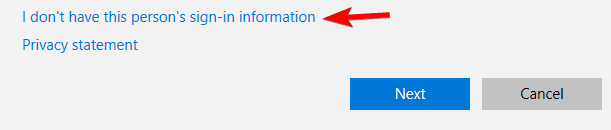
- Ora scegli Aggiungi un utente senza a Microsoft account.
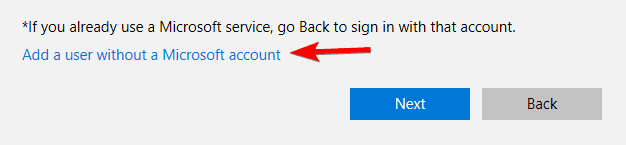
- Immettere il nome utente desiderato e fare clic su Il prossimo.
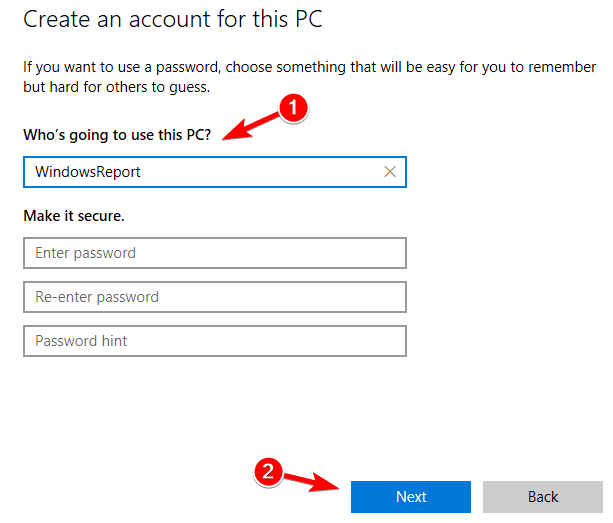
Se riscontri problemi con OneNote, potresti essere in grado di risolvere il problema semplicemente creando un nuovo account utente.
OneNote è un'applicazione integrata in Windows 10, strettamente correlata al tuo account utente e, se il tuo account utente viene danneggiato, non sarai più in grado di accedere a OneNote.
Tuttavia, puoi facilmente verificare se il tuo account utente è il problema creando un nuovo account utente. Dopo aver creato un nuovo account utente, passa ad esso e controlla se il problema è ancora presente.
In caso contrario, significa che il tuo vecchio account utente è danneggiato. Non puoi riparare un account danneggiato, ma puoi spostare tutti i tuoi file personali dall'account danneggiato a quello nuovo.
8. Ripristina l'app OneNote
- Apri l'app Impostazioni e vai su App sezione.

- Apparirà l'elenco delle applicazioni installate.
- Seleziona OneNote dall'elenco e fai clic su Opzioni avanzate.
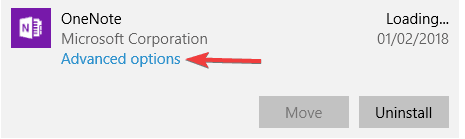
- Ora fai clic su Ripristina pulsante.
- Apparirà una finestra di dialogo di conferma. Clicca il Ripristina nuovamente il pulsante per confermare.
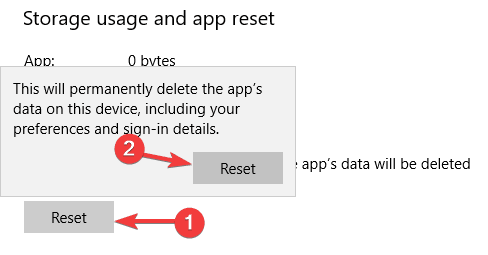
Se riscontri problemi con OneNote sul tuo PC, potresti essere in grado di risolvere questo problema semplicemente ripristinando l'app ai valori predefiniti.
9. Installa gli aggiornamenti mancanti
- Apri l'app Impostazioni e vai su Sezione aggiornamento e sicurezza
 .
. - Ora fai clic su Controlla gli aggiornamenti pulsante nel riquadro di destra.

I problemi di OneNote potrebbero essere dovuti a aggiornamenti mancanti. Windows 10 è un sistema operativo solido, ma a volte possono comparire alcuni bug e poiché OneNote è un'applicazione integrata, questi problemi possono influire su di esso.
Si consiglia di mantenere aggiornato Windows. Per impostazione predefinita, Windows 10 installa automaticamente gli aggiornamenti mancanti, ma a volte potresti perdere un aggiornamento importante a causa di determinati bug o errori.
Se sono disponibili aggiornamenti, Windows li scaricherà in background e li installerà una volta riavviato il PC. Se il tuo PC è già aggiornato, potresti provare qualche altra soluzione.
Seguendo questi passaggi dovresti essere in grado di risolvere tutti i problemi più comuni di OneNote che possono verificarsi in Windows 10.
Se hai commenti, raggiungi la sezione commenti qui sotto e cercheremo di chiarire tutte le incertezze.
 Hai ancora problemi?Risolvili con questo strumento:
Hai ancora problemi?Risolvili con questo strumento:
- Scarica questo strumento di riparazione del PC valutato Ottimo su TrustPilot.com (il download inizia da questa pagina).
- Clic Inizia scansione per trovare problemi di Windows che potrebbero causare problemi al PC.
- Clic Ripara tutto per risolvere i problemi con le tecnologie brevettate (Sconto esclusivo per i nostri lettori).
Restoro è stato scaricato da 0 lettori questo mese.
Domande frequenti
Puoi trovarlo nella scheda Cronologia. Se vuoi recuperare un file controlla il nostro guida su come recuperare i file OneNote cancellati.
Esistono più soluzioni a questo problema, a seconda della causa. Puoi seguire il nostro guida su come risolvere i problemi comuni di OneNote in Windows 10, come gli arresti anomali.
Per avere una risposta precisa alla tua domanda, dai un'occhiata al nostro guida su cosa fare in caso di problemi di accesso a OneNote.


